IntelliQuant
IntelliQuant 有助于在分析中识别当前未在 Elements(元素)选项卡中选中的元素并对其进行半定量分析。
IntelliQuant 筛查可分析所有元素的溶液,而无需对所选元素执行标准的定量分析。
在方法开发期间,这对于尝试确定要使用的元素的最佳波长特别有用。
提供有关以下主题的信息:
关于 IntelliQuant 分析
下图提供了有关红色框所定义的 IntelliQuant Analysis(IntelliQuant 分析)和 IntelliQuant Screening(IntelliQuant 筛查)页面部分的信息。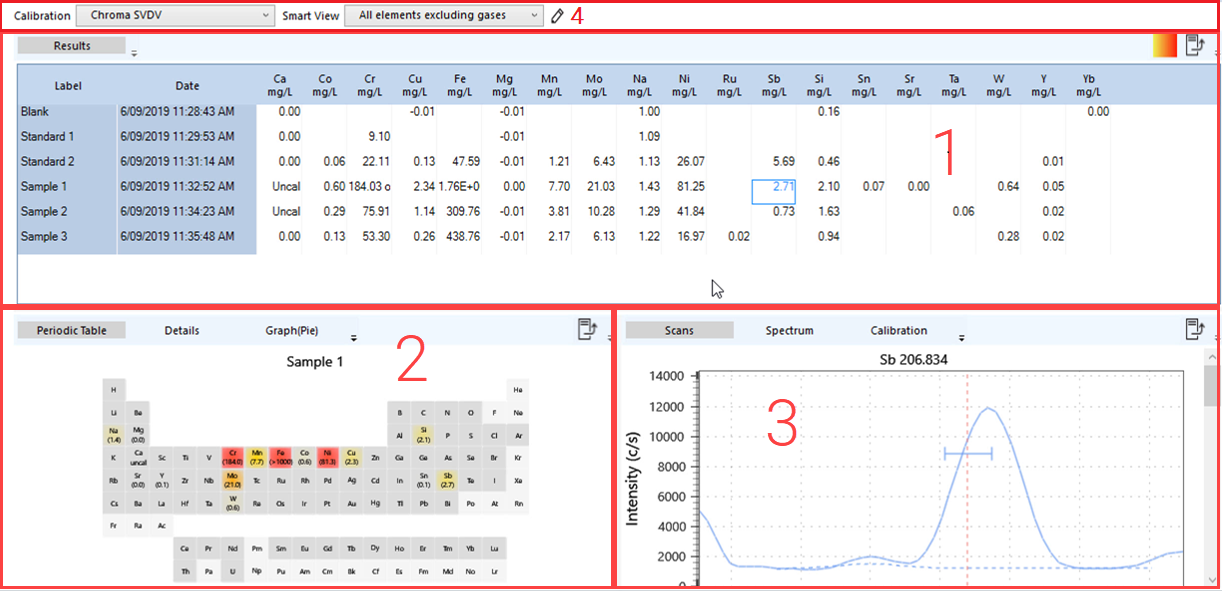
1.结果表
此表显示的是所有当前分析的样品中检测到的每种元素的所有浓度值。
单击元素单元格可放大显示所选元素的主波长周围的精细光谱。在 Scans(扫描)选项卡中向下滚动可查看其他发现的波长的光谱。这与单击元素周期表中的元素时显示的信息相同。
调整显示
- 单击 [C] 显示每种元素的浓度。
- 单击 % 显示被测样品中每种元素的百分比。
- 单击
 将热图应用到结果中以便于查看。再次单击可删除热图。
将热图应用到结果中以便于查看。再次单击可删除热图。
2.元素周期表、详细信息、图(饼图)、图(条形图)、图(散点图)
元素周期表同时显示所选样品中存在的任何元素的数值和浓度图(使用颜色梯度)。
浓度由显示的颜色指示(显示为纯色或两种颜色的混合色):
- 浅灰色:不是活跃元素
- 深灰色:是活性元素,但不存在于分析的样品中
- 黄色:低浓度
- 橙色:中等浓度
- 红色:高浓度
例如,如以下图中蓝色框所示,Fe 的浓度为 81.7 ppm,显示为亮红色。Mn 以黄色高亮显示,浓度则要低得多。Ir 以以橙色显示,为中等浓度。
浓度颜色图的阈值在 Smart View Editor(智能视图编辑器)中设置。
单击元素周期表或结果表中的元素单元格可显示所选元素的主波长周围的精细光谱。在 Scans(扫描)选项卡中向下滚动可查看其他发现的波长的光谱。这与单击元素周期表中的元素时显示的信息相同。在 Graphs(图形)和 Details(详细信息)选项卡中查看有关所选元素的更多信息。
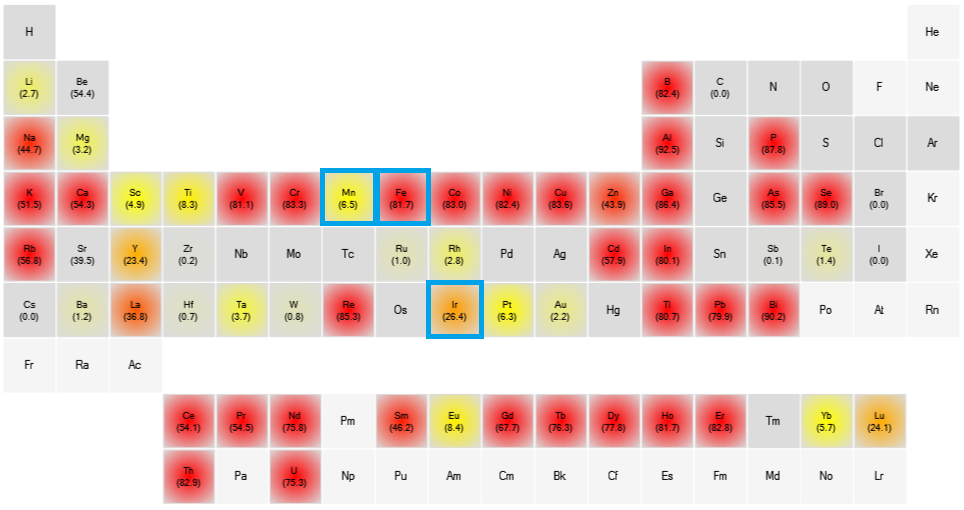
3.详细信息
Details(详细信息)选项卡显示所有检测到的元素的波长。检查了所使用的波长。分配了基于信号强度和干扰物的置信度。
4.图(饼图、条形图和散点图)
饼图显示了样品中每个元素的百分比占比。
条形图显示了样品中每个元素的浓度。
散点图显示了多个样品中每个元素的样品浓度摘要。
5.扫描
显示为所选元素、背景和峰标记找到的所有波长的放大光谱。
6.光谱
显示完整的线性光谱。选定元素后,单击 X 轴并拖动可快速扫描整个光谱。
7.日志
显示所选元素的详细信息,包括干扰、由于干扰而删除的元素以及选择最终波长的原因。信息可能是未经过滤的,列出样品中所有元素的选择过程,或者查看所选元素的详细信息或摘要。
8.校正和智能视图
校正显示 IntelliQuant 校正,可用于与当前工作表相对应的仪器型号。
可以通过 Smart View(智能视图)下拉菜单选择特定元素,指定热图阈值以及创建关于在结果中显示内容的规则。
另请参见: